इंस्टाग्राम यूजर्स को लाइक बटोरने के लिए आकर्षक तस्वीरें बनाने के लिए जाना जाता है। इसी तरह, आप अपने वीडियो में एक सौंदर्य तत्व को शामिल करके दर्शकों को आकर्षित करना चाहते हैं। दुर्लभ परिस्थितियों में, आप एक Instagram-योग्य वीडियो साझा करना चाह सकते हैं, लेकिन यह गलत तरीके से उन्मुख है। परिणामस्वरूप, आप इसे वीडियो रोटेटर सॉफ़्टवेयर से सुधारना चाहेंगे। भले ही, हम इसके लिए सर्वोत्तम टूल की जांच करेंगे Instagram के लिए एक वीडियो घुमाएं इस आलेख में।
भाग 1. विंडोज और मैक पर इंस्टाग्राम के लिए वीडियो कैसे घुमाएं?
AVAide वीडियो कन्वर्टर
AVAide वीडियो कन्वर्टर आपकी सभी वीडियो संपादन आवश्यकताओं के लिए वन-स्टॉप शॉप है। यह एक वीडियो रोटेटर, वीडियो एन्हांसर, और वीडियो कनवर्टर है, जो सभी एक में लुढ़क गए हैं। यह MP4, MKV, AVI, MOV, WMV, और अन्य सहित प्रारूपों की एक विस्तृत श्रृंखला का समर्थन करता है। दूसरे शब्दों में, यह लगभग किसी भी वीडियो प्रारूप को घुमा सकता है। इसके अलावा, यह आपको करने की अनुमति देगा वीडियो को 90, 180 . तक घुमाएं, और 270 डिग्री, साथ ही वीडियो को लंबवत और क्षैतिज रूप से फ़्लिप करें। इससे गलत वीडियो ओरिएंटेशन वाली समस्याओं को समायोजित करना और उनका समाधान करना आसान हो जाता है। नीचे दिए गए चरणों का पालन करके अपने पीसी पर Instagram के लिए वीडियो घुमाने का तरीका जानें।
स्टेप 1एप्लिकेशन डाउनलोड और इंस्टॉल करें
एप्लिकेशन डाउनलोड करने के लिए, पर जाएं AVAide वीडियो कन्वर्टर वेबसाइट। अन्यथा, बस नीचे दिए गए डाउनलोड बटन पर क्लिक करें। इंस्टॉल करने के बाद आपको इंटरफ़ेस पर ले जाया जाएगा।

निःशुल्क डाउनलोड विंडोज 7 या बाद के संस्करण के लिए
 सुरक्षित डाऊनलोड
सुरक्षित डाऊनलोड
निःशुल्क डाउनलोड Mac OS X 10.13 या बाद के संस्करण के लिए
 सुरक्षित डाऊनलोड
सुरक्षित डाऊनलोडचरण दोटूलबॉक्स ढूंढें
पता लगाएँ उपकरण बॉक्स स्क्रीन के ऊपरी दाएं कोने में और चुनें वीडियो रोटेटर.
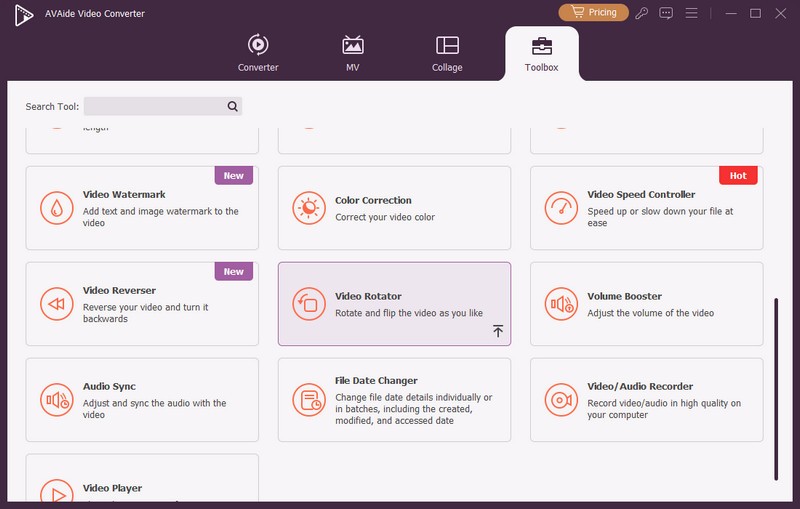
चरण 3एक वीडियो फ़ाइल आयात करें
को चुनिए प्लस (+) अपनी वीडियो फ़ाइल अपलोड करना शुरू करने के लिए वीडियो रोटेटर इंटरफ़ेस के बीच में बटन।
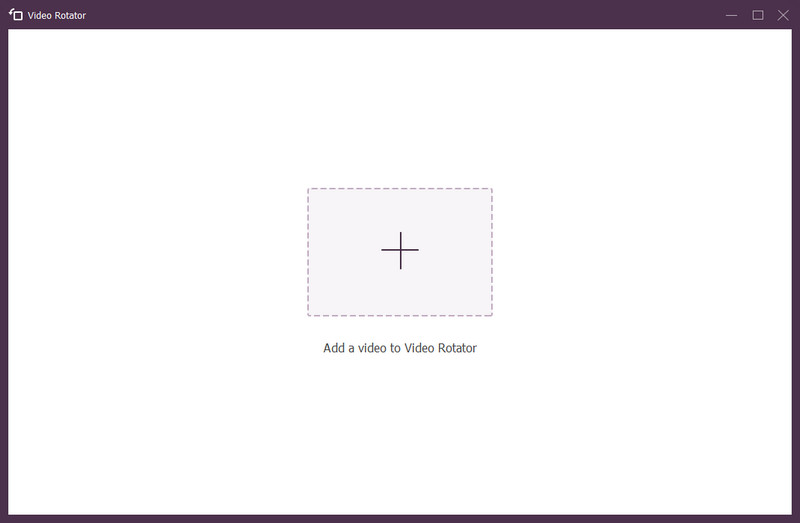
चरण 4अपने लक्षित वीडियो को घुमाएं
आप मूल फ़ाइल के बगल में अपनी फ़ाइल का परिणाम देखेंगे। रोटेशन मॉडिफायर को एक्सेस करने के लिए सबसे पहले पर टैप करें रोटेशन चिह्न। पहले दो आइकन आउटपुट को दक्षिणावर्त या वामावर्त घुमाते हैं, जबकि तीसरे और चौथे वीडियो को फ्लिप करते हैं। वीडियो को घुमाने के लिए, दूसरा बटन दो बार दबाएं जैसा कि छवि में देखा गया है।
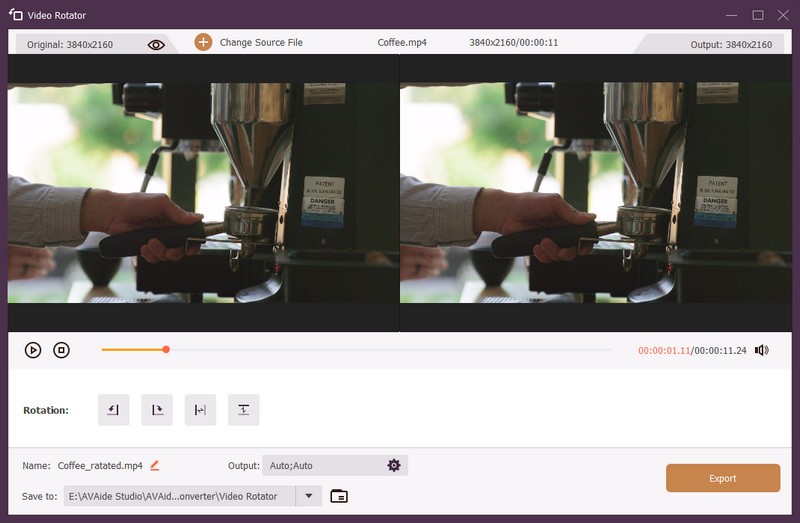
चरण 5घुमाए गए वीडियो को निर्यात करें
घुमाई गई वीडियो फ़ाइल को सहेजने के लिए, चुनें निर्यात विकल्प। निर्यात करने से पहले, क्लिक करें को बचाए और फिर अपने स्थानीय फ़ोल्डर से एक गंतव्य का चयन करें यदि आप अपने काम को किसी विशिष्ट फ़ाइल फ़ोल्डर में सहेजना चाहते हैं।
भाग 2. iPhone पर Instagram वीडियो को कैसे घुमाएँ?
तस्वीरें
अगर आप ध्यान दें तो इंस्टाग्राम पर ज्यादातर तस्वीरें और वीडियो हाई क्वालिटी के होते हैं। उन्हें Instagram के आकर्षक प्रभावों के साथ जोड़कर, आप देखने में आकर्षक अपलोड बना सकते हैं। फिर भी, इससे पहले कि आप फ़िल्टर और प्रभाव लागू करना शुरू करें, आप यह सत्यापित करना चाहेंगे कि वीडियो की ओरिएंटेशन सही है। यह खंड आपको दिखाएगा कि कैसे Instagram के लिए अपने iPhone पर वीडियो घुमाएँ. इसके अतिरिक्त, हम एक iOS-विशिष्ट वीडियो रोटेटर सॉफ़्टवेयर का उपयोग करेंगे।
स्टेप 1फ़ोटो ऐप तक पहुंचें और उस वीडियो का चयन करें जिसे आप घुमाना चाहते हैं। स्क्रीन के ऊपरी-दाएँ कोने में, टैप करें संपादित करें.
चरण दोथपथपाएं काटना बटन, जो वीडियो के नीचे टूलबार के दाईं ओर दो तीरों के साथ एक वर्ग जैसा दिखता है।
चरण 3फिर, स्क्रीन के ऊपरी-बाएँ कोने में, कर्विंग एरो आइकन वाले वर्ग पर टैप करें। बटन को तब तक टैप करना जारी रखें जब तक कि आपका वीडियो वांछित ओरिएंटेशन में न बदल जाए।
चरण 4अपने वीडियो को उसके नए अभिविन्यास में सहेजने के लिए, क्लिक करें किया हुआ निचले-दाएँ कोने में।

भाग 3. Android पर Instagram वीडियो को कैसे घुमाएँ?
गूगल फोटो
इसके अतिरिक्त, हमने एक ऐसे ऐप की तलाश की जो विशेष रूप से Android उपयोगकर्ताओं के लिए डिज़ाइन किया गया था। इस ऐप का नाम है गूगल फोटोज। यहां आपके वीडियो के साथ-साथ आपकी छवियों को भी संशोधित करना संभव है, ताकि आप अपने वीडियो को आसानी से घुमा सकें। यदि आप इस बारे में उत्सुक हैं कि कैसे करें Instagram के लिए वीडियो घुमाएं Android पर, नीचे दिए गए सरल निर्देशों को पढ़ें।
स्टेप 1सबसे पहले, अपने एंड्रॉइड डिवाइस पर गैलरी ऐप खोलें और उस वीडियो को आयात करें जिसे आप संपादित करना चाहते हैं। को मारो साझा करना आप जिस वीडियो को साझा करना चाहते हैं उसके आगे आइकन।
चरण दोफिर, यदि आपके पास एकाधिक खाते हैं, तो चुनें फोटो पर अपलोड करें और वह खाता चुनें जहां आप वीडियो अपलोड करना चाहते हैं।
चरण 3अब जब वीडियो Google फ़ोटो में जुड़ गया है, तो ऐप खोलें और उस वीडियो को चलाएं जिसे आपने घुमाने के लिए चुना है।
चरण 4दबाएं संपादित करें आइकन, जो स्क्रीन के निचले-मध्य में स्थित है। का चयन करें काटना साइडबार से विकल्प। फिर दबाएं घुमाएँ बटन। अंत में, क्लिक करें सहेजें वीडियो को अपने फ़ोन के आंतरिक संग्रहण में सहेजने के लिए बटन।

भाग 4. इंस्टाग्राम पर रोटेट किए गए वीडियो कैसे पोस्ट करें
इंस्टाग्राम स्टोरीज पर रोटेट किए गए वीडियो पोस्ट करना उतना चुनौतीपूर्ण नहीं है जितना लगता है। इसके अतिरिक्त, इसे पूरा करने के लिए आपको किसी विशेष गैजेट, किसी भिन्न प्रोग्राम या किसी तकनीकी ज्ञान की आवश्यकता नहीं है। वास्तव में, आप इसे अपने स्मार्टफोन से थोड़ा अधिक करके पूरा कर सकते हैं। कैसे, यह जानने के लिए आप नीचे दिए गए गाइड को देख सकते हैं।
स्टेप 1शुरू करने के लिए, अपने डिवाइस पर कैमरा ऐप लॉन्च करें। सुनिश्चित करें कि चित्र मोड बंद कर दिया गया है ताकि आप क्षैतिज वीडियो शूट कर सकें।
चरण दोअब, स्मार्टफोन को क्षैतिज रूप से पकड़े हुए एक वीडियो रिकॉर्ड करें। वीडियो को जल्द ही इंस्टाग्राम स्टोरीज पर पोस्ट किया जा सकता है।
चरण 3यदि आप अपने सेल्फी कैमरे से वीडियो शूट करते हैं और वीडियो में ऐसे टेक्स्ट हैं जो अपठनीय हैं। आप चाहते हैं कि Instagram ऐसे मुद्दों को ठीक करने के लिए वीडियो फ़्लिप करे।
चरण 4इसमें आपकी सहायता के लिए आप इस पोस्ट में बताए गए टूल का उपयोग कर सकते हैं। क्योंकि मोबाइल समाधान फ़्लिपिंग का समर्थन नहीं करते हैं, आप इसका उपयोग कर सकते हैं AVAide वीडियो कन्वर्टर ऐसा करने के लिए।
चरण 5ऐप का उपयोग करके वीडियो को फ़्लिप करने के बाद, आप फ़्लिप किए गए वीडियो को अपने डिवाइस में स्थानांतरित कर सकते हैं और इसे अपने इंस्टाग्राम पोस्ट पर आसानी से पोस्ट कर सकते हैं।
भाग 5. Instagram के लिए वीडियो घुमाने के अक्सर पूछे जाने वाले प्रश्न
क्या इंस्टाग्राम पर वीडियो रोटेट करना संभव है?
Instagram की लोकप्रियता के बावजूद, वीडियो रोटेशन इस सोशल मीडिया ऐप द्वारा समर्थित नहीं है। इससे पहले कि आप उन्हें Instagram पर पोस्ट करें, सुनिश्चित करें कि आप ऊपर दिए गए चरणों का पालन करते हैं।
इंस्टाग्राम वीडियो फ्लिप करने का सबसे अच्छा तरीका क्या है?
आप Instagram पर एक वीडियो अपलोड कर सकेंगे और फिर फ़िल्टर लागू कर सकेंगे। हालाँकि, इसकी कई सीमाएँ हैं और यह वीडियो फ्लिप का समर्थन नहीं करता है।
Instagram Stories के लिए मानक पक्षानुपात क्या हैं?
इंस्टाग्राम स्टोरीज के लिए आस्पेक्ट रेशियो 1080 x 608 पिक्सल से लेकर 1080 x 1920 पिक्सल तक है। अगर आप चाहते हैं कि आपकी कहानियां बिना किसी सीमा के पूरी स्क्रीन पर छा जाएं, तो अपने वीडियो को 1080 x 1920p के रिज़ॉल्यूशन पर शूट करें।
यह पोस्ट आपको इस बारे में मार्गदर्शन करने में सक्षम होना चाहिए कि आप कैसे कर सकते हैं Instagram पर वीडियो घुमाएँ सुविधा के साथ, आपके द्वारा उपयोग की जाने वाली प्रणाली की परवाह किए बिना। इस मामले की सच्चाई, आपको वीडियो घुमाने के बारे में चिंता करने की ज़रूरत नहीं है क्योंकि व्यावहारिक रूप से iPhone, Android और यहां तक कि पीसी पर सभी डिफ़ॉल्ट फ़ोटो और कैमरा ऐप अब बुनियादी वीडियो संपादन सुविधाएँ प्रदान करते हैं। तृतीय-पक्ष कार्यक्रम, जैसे AVAide वीडियो कन्वर्टर, निःसंदेह अधिक पेशेवर पोस्ट-प्रोसेस वीडियो संपादन के प्रयास के काबिल हैं। यदि आप और जानना चाहते हैं, तो सीखें कि कैसे प्रीमियर प्रो में वीडियो घुमाएं.
आपका पूरा वीडियो टूलबॉक्स जो दोषरहित गुणवत्ता में रूपांतरण के लिए 350+ प्रारूपों का समर्थन करता है।
घुमाएँ और फ्लिप वीडियो
- विंडोज, मैक, ऑनलाइन और मोबाइल पर वीडियो को उल्टा करें
- एक वीडियो ऑनलाइन घुमाएँ
- प्रीमियर प्रो में वीडियो घुमाएं
- iMovie में एक वीडियो क्लिप घुमाएँ
- आईफोन पर वीडियो घुमाएं
- Android पर वीडियो घुमाएं
- Android और iOS के लिए वीडियो घुमाने के लिए सर्वश्रेष्ठ ऐप्स
- डेस्कटॉप, ऑनलाइन, iPhone और Android ऐप्स का उपयोग करके वीडियो फ़्लिप करें
- एक वीडियो ऑनलाइन फ्लिप करें
- MP4 वीडियो घुमाएँ
- कैसे वीएलसी वीडियो घुमाएँ
- फ़ाइनल कट प्रो में वीडियो फ़्लिप करें
- Android पर एक वीडियो फ्लिप करें
- Instagram के लिए एक वीडियो घुमाएँ
- वीडियो 180 डिग्री घुमाएँ
- कैसे हैंडब्रेक फ्लिप वीडियो
- विंडोज मीडिया प्लेयर में वीडियो फ्लिप करें




